Cara berhenti dari program beku di linux
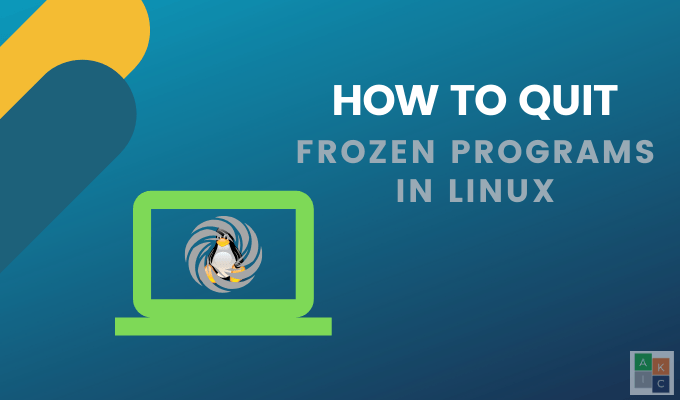
- 3888
- 419
- Jermaine Mohr
Bahkan sistem operasi yang kuat seperti Linux kadang -kadang dapat menghadapi masalah yang menyebabkan aplikasi atau program membeku.
Ada beberapa cara untuk membunuh atau keluar dari program beku di Linux. Artikel ini akan menjelaskan caranya.
Daftar isi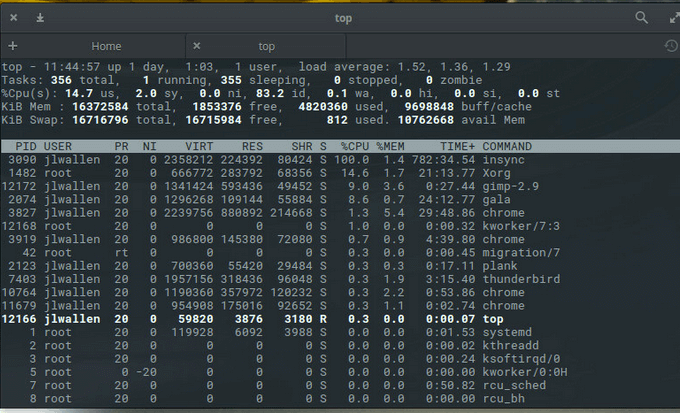
Tangkapan layar di atas menunjukkan banyak informasi. Misalnya, katakanlah Chrome adalah program beku di komputer Anda.
Anda dapat melihat bahwa ada empat contoh Chrome yang berjalan dengan PID berikut:
- 3827
- 3919
- 10764
- 11679
Untuk mengidentifikasi contoh spesifik krom yang ingin Anda bunuh, gunakan ps perintah dan grep Untuk memfilter output.
Perintah di bawah ini akan menunjukkan kepada Anda proses berjalan yang terkait dengan Chrome:
ps aux | grep chrome
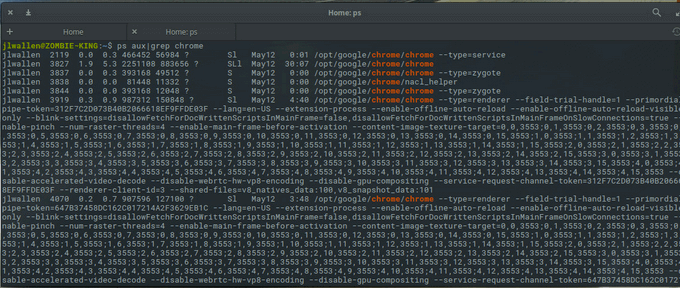
Bunuh prosesnya
Anda sekarang memiliki dua informasi yang diperlukan untuk membunuh proses beku di Linux: Namanya dan ID. Gunakan perintah di bawah ini:
- membunuh - Bunuh proses dengan ID
- Bunuh semua - Bunuh proses dengan nama
Ada sinyal lain yang dapat Anda kirim ke kedua perintah, tergantung pada hasil yang Anda inginkan.
Sebagai contoh, jika Anda ingin membunuh proses yang tidak responsif dan kemudian restart, Anda akan menggunakan MEMPERCEPATKAN Sinyal (Gantung Up).
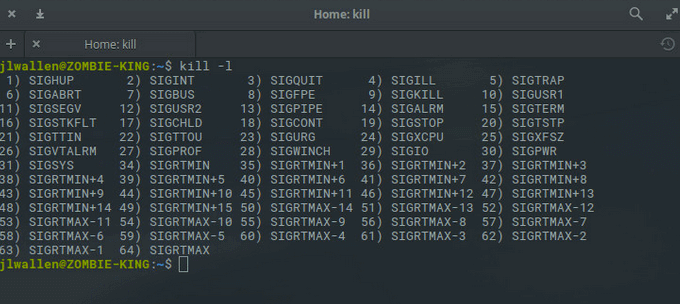
Sinyal membunuh lainnya meliputi:
- Sigstop untuk menghentikan proses
- Tanda tangan untuk mengganggu keyboard
- Sigkill untuk membunuh sinyal
Kami belajar dari ps Perintah di atas bahwa PID untuk contoh krom adalah 3827, 3919, 10764, dan 11679.
Untuk mengirim sinyal membunuh, jalankan perintah berikut untuk membunuh keempat contoh Chrome dengan sukses:
- Bunuh -9 3827
- Bunuh -9 3919
- Bunuh -9 10764
- Bunuh -9 11679
Anda juga dapat menggunakan perintah tunggal di bawah ini menggunakan Bunuh semua untuk mengirim sinyal yang sama:
Killall -9 Chrome
Klik x
Program dan aplikasi yang tidak responsif biasanya memiliki tombol atau opsi abu-abu yang tidak berfungsi. Terkadang Anda bahkan tidak dapat memindahkan jendela aplikasi di sekitar layar.
Solusi termudah adalah mengklik X Tombol di sudut atas. Tergantung pada OS Anda, tombol mungkin di sebelah kiri atau di sudut atas.
Setelah mengklik X, Anda akan melihat kotak dialog dengan dua opsi: Tunggu atau Keluar paksa. Untuk mengakhiri program, klik Keluar paksa.
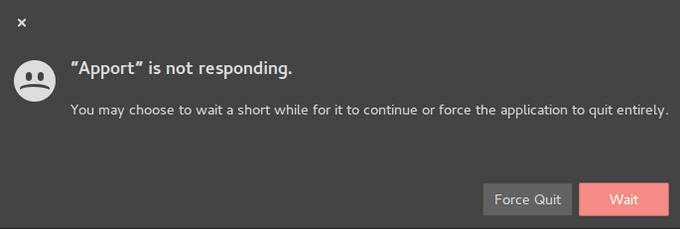
Bunuh proses Linux di Linux menggunakan monitor sistem
Monitor sistem default di ubuntu disebut gnome. Ini memberikan wawasan tentang semua proses yang berjalan pada sistem operasi Ubuntu Linux.
Pengguna dapat melakukan berbagai tugas menggunakan antarmuka pengguna grafis (GUI), termasuk Berhenti, Melanjutkan, Dan Membunuh.
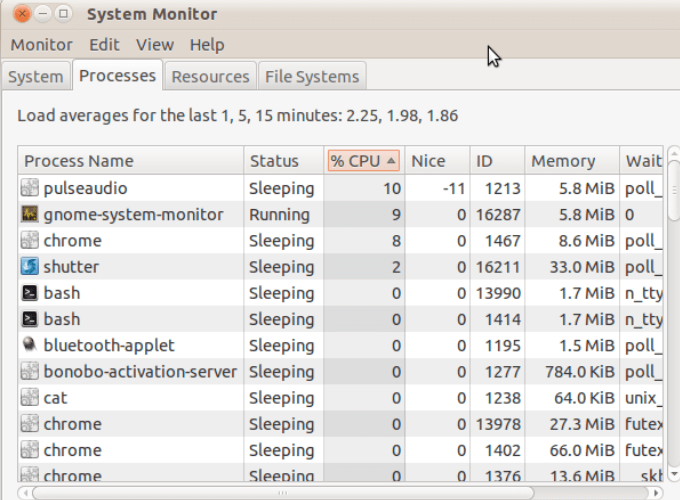
Jika sistem Anda tidak termasuk aplikasi monitor sistem GNOME, instal dengan mengikuti langkah -langkah di bawah ini. Proses ini berfungsi untuk semua versi aktif Ubuntu Linux serta Linux Mint dan Debian.
- Gunakan pintasan keyboard terminal Ctrl+alt+t. Kemudian gunakan perintah di bawah ini untuk mengunduh dan menginstal monitor sistem gnome.
sudo apt-get install gnome-system-monitor
- Open System Monitor Menggunakan Terminal Perintah dengan yang berikut:
Gnome-System-Monitor
- Atau, menggunakan GUI, navigasikan ke aplikasi, ketik Monitor Sistem di kotak pencarian, dan klik ikon untuk membukanya.
- Buka monitor sistem Anda, telusuri Proses kolom untuk menemukan program yang tidak responsif atau beku, pilih dan klik kanan di atasnya.
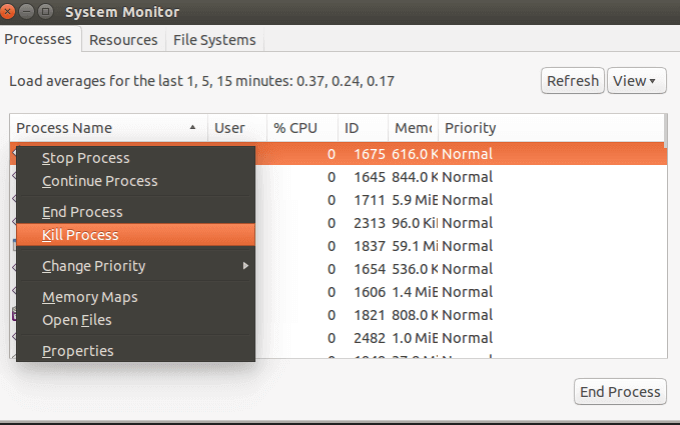
Anda akan melihat beberapa opsi, termasuk:
- Proses akhir untuk mengakhiri aplikasi saat membersihkan file sementara.
- Proses berhenti Untuk menjeda proses yang memungkinkan Anda untuk terus bekerja dengannya nanti.
- Bunuh proses adalah opsi yang paling ekstrem dan akan bekerja untuk keluar dari program beku jika mencoba mengakhirinya tidak berhasil
Gunakan perintah xkill
XKill adalah utilitas Ubuntu Kill yang sudah dipasang sebelumnya yang dapat Anda gunakan untuk memaksa membunuh proses Linux yang tidak responsif. Ini adalah alat yang sudah dipasang sebelumnya di Ubuntu.
Anda juga dapat menginstalnya melalui terminal pada distribusi lain dengan menggunakan perintah berikut:
sudo apt instal xorg-xkill
Kemudian jalankan dengan mengetik xkill. Mouse Anda akan berubah menjadi tengkorak atau X. Klik kiri pada program beku untuk menutupnya.
Gunakan PGREP & PKILL
Beberapa sistem Linux menawarkan jalan pintas yang dipanggil pkill Dan pgrep untuk melakukan tugas yang sama membunuh Dan ps dibahas di atas.
Pgrep akan menampilkan nama proses dan ID. Misalnya, berlari pgrep chrome Untuk melihat ID proses proses chrome yang sedang berjalan. Anda kemudian dapat menggunakan ID itu dengan perintah Kill.
pkill 7012
Atau, Anda dapat melewatkan langkah ini dan menggunakan perintah di bawah ini untuk membunuh semua contoh Chrome:
pkill chrome
Solusi ini berfungsi dengan baik jika Anda hanya memiliki satu contoh aplikasi yang berjalan. Namun, jika Anda memiliki beberapa jendela yang terbuka dari program yang sama dan hanya ingin membunuh satu, gunakan Xkill alih-alih.
Saat program hang, restart sistem Anda tidak selalu merupakan pilihan yang paling nyaman. Ini terutama benar jika Anda sedang mengerjakan beberapa proyek pada saat yang sama dan belum menyimpan pekerjaan Anda.
Coba salah satu opsi di atas sebagai alternatif untuk dengan mudah dan cepat keluar dari program beku atau tidak responsif di Linux dengan aman.
- « Cara menginstal & menjalankan aplikasi linux di chromebook
- Ulasan browser pemberani apakah itu browser hebat berikutnya? »

